漂亮自制型
想制作一个漂亮的CD封套?赶快请出图片处理专家——Phototshop。
优点:定制功能强,可以进行个性化设置,加上Photoshop强大的图片处理能力,可以对图片进行更好的控制。
缺点:需要熟悉Photoshop的基本操作,对动手能力要求较高。
第一步:打开Photoshop,选择菜单命令“文件→新建”,将“名称”设置为“CD封套(正)”,“宽度”及“高度”均设置为“4.75英寸”,“分辨率”设置为“150像素/英寸”,“模式”设置为“CMYK颜色”(如果想打黑白封套,可以设置为“灰度”),内容设置为“白色”,然后点击“好”

第二步:用Photoshop打开需要制作为CD封套的图片,将其拖拽至“CD封套(正)”图片中,此时增加图层1,按下Ctrl+T,使图层1撑满整张图片。
第三步:使用“T”工具,输入CD封套文字,然后可以根据需要对封面进行处理。
第四步:拼合图层,接着按Ctrl+A键,点击菜单命令“编辑→描边”,设置“宽度”为“1”,设置“位置”为“居内”

第五步:用第一步方法新建一个“宽度”为“6英寸”(不同光盘盒尺寸不同,可以适当增加或缩小数值),“高度”为“4.75英寸”,名称为“CD封套(反)”,其他设置不变的图片。这里多出的部分是CD盒的盘脊部分。
第六步:在“CD封套(反)”中导入一张4.75英寸×4.75英寸的图片,将其放置在整个画布偏左的位置(CD盒中左侧只有盘脊,而右侧除盘脊外,一般还要多留一部分),同时在它右侧适当位置以竖排方式写好光盘名称,并进行描边等操作,全部完成后,保存这两张图片。
第七步:进入Word,选择菜单中的“文件→页面设置”,设置“页边距”的“上”、“下”、“左”、“右”均为“1厘米”,然后再选择菜单中的“插入→图片→来自文件”,将刚刚制作完成的两张图片插入。
第八步:按Ctrl+P组合键呼出打印窗口,再用一张A4纸即可打印出CD封套的正反两面,然后用剪刀沿线剪下即可。
实用简单型
要说既漂亮、又实用,还要简单,那就不得不说Nero中自带的Nero Cover Designer。
优点:专为制作CD封套而设计,更为专业,使用简单
缺点:需要与其他图片处理工具配合使用。
第一步:点击“开始→程序→Nero→Nero 6 Ultra Edition→Nero Cover Designer”,打开Nero Cover Designer。
第二步:根据需要,从向导窗口上侧选择要制作封面的光盘,可以是“音频”、“数据”或“音频+数据”,这里以“音频+数据”为例
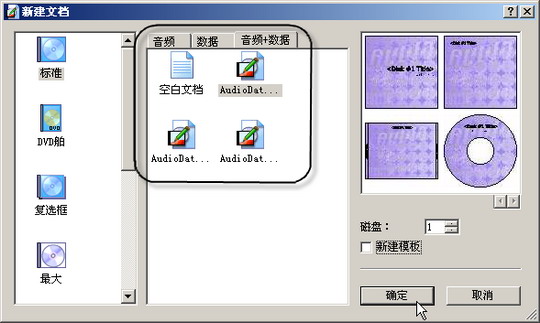
第三步:这时就会进入编辑界面,在窗口左侧有一排工具栏,你可以随意使用各种删除或添加图片中的项目(见图)。由于软件使用并不复杂,下面重点介绍光盘目录制作。
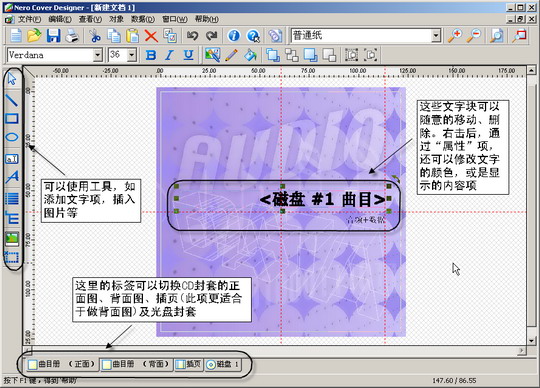
第四步:选择菜单中的“对象→插入→目录”(对应数据资料)或“对象→插入→轨道列表”(对应CD音乐),这时鼠标指针会变为十字形,在CD封套中画出任意大小的空白区域。
小提示
★Nero已经添加了两个透明文字块,除非需要自定义添加,否则可以省略第四步。
★选择“对象→插入→图像”,可以选择封套底图。
第五步:选择菜单中的“数据→文档数据”,然后在窗口左侧选择“文件系统数据”,接着在窗口右侧设置“添加文件”或“添加文件夹”,然后选择刻录到光盘中的数据文件或文件夹。在窗口右侧选择“音频数据”,然后点击“添加轨道”按钮(见图),最后点击“确定”。
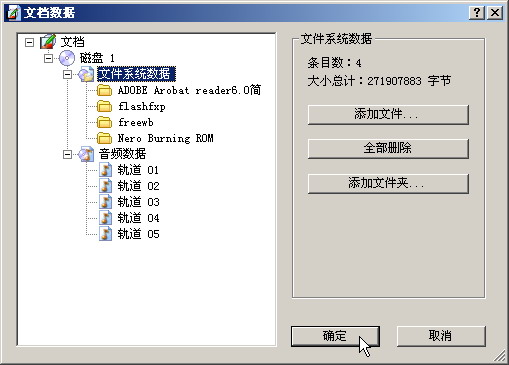
小提示
可以使用“拖把更名器”下载地址:http://www.onlinedown.net/soft/1665.htm将MP3文件的文件名根据ID3标签进行修改,之后再添加为文档数据即可制作MP3列表。
第六步:回到主界面后,文件目录及CD音轨目录已经列出
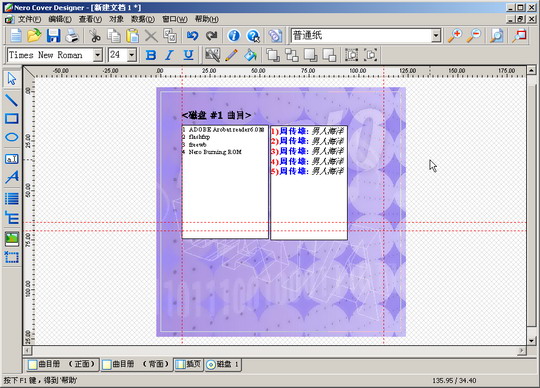
第七步:选择菜单中的“文件→打印”,将文件打印出来了。
小提示
选择菜单中的“文件→纸材”,在这里可以选择一些特殊纸材,这些纸材在一般的电脑耗材店都可买到。注意设置为特殊纸材后,需要在“打印”窗口中设置“使用所有类型的纸材”。